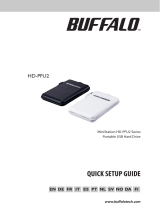Seite wird geladen ...

QUICK SETUP GUIDE
www.bualotech.com
EN DE FR IT ES PT NL SV
NO
DA FI
LinkStation Pro Duo
LS-WTGL/R1


7
EN
Technical Specications
Data Transfer: 10/100/1000 Mbps
Hard Drives: (2) SATA
Main Connector: RJ-45 (Ethernet)
USB Interface: USB 2.0/1.1
Protocol Support: TCP/IP
SMB, FTP (File Sharing)
HTTP (Management)
NTP (Time Synchronisation)
Power Supply: Internal; 100-240V 50/60Hz
Client OS Support: Windows®
2000, XP, Vista™
Mac OS 10.3 or later
Power Consumption: ~32W
Dimensions: 100 x 163 x 225 mm
Weight: 2.8 Kg
Operating Temperature: 0-35˚C;20-80%non-condensing
This is a Class B product. In a domestic environment, this product may cause
radio interference, in which case the user may be required to take adequate
measures.
CE Mark Warning

DE
PB
9
DE
Bualo LinkStation Pro Duo (LS-WTGL/R1)
Der Packungsinhalt umfasst:
• LinkStation Pro Duo
• Ethernet-Kabel
• Netzkabel
• LinkNavigator-Installations-CD
• Handbuch für die Schnellinstallation
• Garantiekarte
Vielen Dank, dass Sie sich für die Bualo LinkStation entschieden haben.
Packungsinhalt
Elemente auf der Rückseite
1
Abb. 1
Hinweis: Lassen Sie den Betriebsmodus-Schalter bis zum Abschluss der
Installation in der Stellung Manuell.
Netzschalter
Reset-Taste
Betriebsmodus-
Schalter
Ethernet-Kabel
(zum Router)
USB-Anschluss
Netzkabel

DE
10
11
DE
DE
10
11
DE
Installieren der LinkStation – PC
2
Legen Sie die LinkNavigator-CD in das CD-ROM-Laufwerk des Computers ein.
Falls die Installation nicht automatisch gestartet wird, können Sie sie manuell
starten. Klicken Sie hierfür auf Start und anschließend auf Ausführen. Wenn
das Dialogfeld „Ausführen“ eingeblendet wird, geben Sie d:\setup.exe ein („d“
steht für den Laufwerksbuchstaben Ihres CD-ROM-Laufwerks). Klicken Sie auf
OK, um die Installation fortzusetzen (Abb. 2).
Abb. 2
Abb. 3
Abb. 4
Klicken Sie auf Begin Installation (Installation beginnen) (Abb. 3), und wählen
Sie die Option Easy Setup (Einfache Installation) (Abb. 4). Der Assistent führt
Sie daraufhin durch die Installation.
Abb. 5
Klicken Sie auf die Schaltäche Complete (Fertig stellen), um die Installation
der LinkStation abzuschließen (Abb. 5).

DE
10
11
DE
DE
10
11
DE
Installieren der LinkStation – Mac
3
Abb. 6
Abb. 8
Abb. 7
Klicken Sie auf die Schaltäche Complete (Fertig stellen), um die Installation
der LinkStation abzuschließen (Abb. 8).
Falls Sie die Software auf einem Mac installieren, önen Sie die CD, und
klicken auf das Symbol LinkNavigator, um mit der Installation zu beginnen
(Abb. 6).
Der Assistent wird gestartet (Abb. 7) und führt Sie durch die Installation.
Herzlichen Glückwunsch! Die LinkStation ist betriebsbereit. Weitere Hilfe und
Kongurationsoptionen nden Sie im LinkStation User Manual (LinkStation-
Benutzerhandbuch) auf der LinkStation-CD.

DE
12
13
DE
DE
12
13
DE
Verwenden der LinkStation in Kombination mit einem Windows-PC
4
Falls Sie einen Windows-PC benutzen, werden auf dem Desktop zwei neue
Symbole angezeigt: Shortcut for LinkStation (Verknüpfung zur LinkStation)
und Buffalo NAS Navigator (Abb. 9).
Die Verknüpfung „LinkStation“ führt Sie direkt zu den Ordnern auf der
LinkStation. Share (Gemeinsamer Ordner) ist der Hauptordner, in dem Sie
Dateien und Ordner ablegen können. Info (Info) enthält eine Kopie des
Benutzerhandbuchs. (Abb. 10)
Wenn Sie auf das Symbol Bualo NAS Navigator klicken, önen Sie das
Client-Dienstprogramm der LinkStation (Abb. 11). Auf diese Weise können
Sie ganz einfach Systeminformationen der LinkStation(s) einsehen.
Wenn Sie auf Setup klicken und anschließend Conguration Settings
(Kongurationseinstellungen) auswählen, gelangen Sie zum Bildschirm
für die Kongurationseinstellungen, wo Sie die Einstellungen für die
LinkStation ändern können. Die Voreinstellung für den Benutzernamen
der Bedienoberäche ist „admin“, das zugehörige Kennwort lautet
„password“. Weitere Informationen über den Bualo NAS Navigator und
die Bedienoberäche für Kongurationseinstellungen nden Sie im
Benutzerhandbuch.
Abb. 9
Abb. 10
Abb. 11

DE
12
13
DE
DE
12
13
DE
Verwenden der LinkStation in Kombination mit einem Mac
5
Nachdem Sie die LinkNavigator-Software installiert haben, finden Sie auf dem
Desktop und im Dock des Mac zwei neue Symbole. Die Datei
LS-ProDuoSettings.txt enthält die IP-Adresse der LinkStation. NAS Navigator ist
das Client-Dienstprogramm der LinkStation (Abb. 12).
Wenn Sie auf das Symbol NAS Navigator klicken, wird das Client-
Dienstprogramm der LinkStation geönet (Abb. 13). Auf diese Weise können
Sie ganz einfach Systeminformationen für die LinkStation(s) einsehen und die
Einstellungen ändern. Weitere Informationen über den Bualo NAS Navigator
nden Sie im Benutzerhandbuch.
Mithilfe der Informationen aus der Datei LS-ProDuoSettings.txt (Abb. 14)
können Sie alle Computer in Ihrem lokalen Netzwerk ganz einfach mit der
LinkStation verbinden.
Abb. 12
Abb. 13
Abb. 14

DE
14
15
DE
DE
14
15
DE
Verwenden der LinkStation in Kombination mit einem Mac
5
Klicken Sie im Finder auf Go (Gehe zu), und wählen Sie Connect to Server (Mit
Server verbinden). Geben Sie in das Eingabefeld für die Serveradresse die
IP-Adresse der LinkStation in folgender Form ein: smb://ipaddress (“ipaddress”
steht hier für die IP-Adresse Ihrer LinkStation). Klicken Sie anschließend auf
Connect (Verbinden). (Abb. 15) Die IP-Adresse der LinkStation finden Sie in
der Datei LS-ProDuoSettings.txt auf Ihrem Desktop.
Wählen Sie „Guest“ (Gast), und klicken Sie anschließend auf „Connect“
(Verbinden). Hinweis: Wenn Sie auf der LinkStation Freigaben eingerichtet
haben, wählen Sie Registered User (Registrierter Benutzer), und geben Sie Ihre
Zugangsdaten ein. (Abb. 16)
Wählen Sie aus der Ordnerliste auf der LinkStation den Ordner Share
(Gemeinsamer Ordner) (Abb. 17).
Der Ordner Share (Gemeinsamer Ordner) wird geöffnet. Ein Link dazu
erscheint auf ihrem Desktop (siehe Abbildung).
Abb. 16
Abb. 17
Abb. 15

DE
14
15
DE
DE
14
15
DE
Technische Daten
Datenübertragung: 10/100/1000 Mbit/s
Festplatten: (2) SATA
Hauptanschluss: RJ-45 (Ethernet)
USB-Schnittstelle: USB 2.0/1.1
Unterstützte Protokolle: TCP/IP
SMB, FTP (Gemeinsame Dateinutzung)
HTTP (Verwaltung)
NTP (Zeitsynchronisation)
Stromversorgung: Intern, 100–240 V, 50/60 Hz
Unterstützte Betriebssysteme: Windows® 2000/XP/Vista™
Mac OS 10.3 oder höher
Stromverbrauch: ~32 W
Abmessungen: 100 × 163 × 225 mm
Gewicht: 2,8 kg
Umgebungstemperatur bei Betrieb:
0–35° C, relative Luftfeuchte
20–80%(nichtkondensierend)
Dies ist ein Produkt der Klasse B. Im Wohnbereich kann dieses Produkt
Funkstörungen verursachen, die vom Benutzer durch entsprechende
Maßnahmen zu beseitigen sind.
CE-Warnung

DE
16
PB
DE
Umweltschutz-Information
• Für die Herstellung des von Ihnen gekauften Produkts wurden natürliche
Ressourcen verwendet.
• Das Produkt kann gefährliche Substanzen enthalten, die sich schädlich auf
Gesundheit und Umwelt auswirken können.
• Um die Umweltbelastung durch diese Substanzen und den Verbrauch
natürlicher Ressourcen zu verringern, fordern wir Sie dazu auf, die
entsprechenden Rücknahmesysteme zu nutzen.
• Durch Nutzung eines Rücknahmesystems werden die meisten Materialien
Ihrer ausgesonderten Geräte aufbereitet oder wieder verwendet.
• Das Symbol mit der durchgestrichenen Mülltonne fordert Sie dazu auf, ein
solches System zu nutzen.
• Sollten Sie mehr Informationen über Sammel-, Wiederverwendungs- und
Wiederaufbereitungssysteme benötigen, wenden Sie sich an die regionalen
Abfallzweckverbände.
Kontaktdaten
Adresse: Bualo Technology UK Ltd.
2 Bracknell Beeches
Old Bracknell Lane
Bracknell
Berkshire
RG12 7BW
United Kingdom
Allgemeine Fragen:
E-Mail sales@bualo-technology.com
Technischer Support:
Bualo Technology bietet technischen
Support in den Sprachen Deutsch, Englisch,
Französisch, Italienisch und Spanisch.
Unsere Geschäftszeiten und wichtige
Telefonnummern nden Sie unter:
http://www.bualo-technology.com/contact

17
FR
Bualo LinkStation Pro Duo (LS-WTGL/R1)
Contenu de l'emballage :
• LinkStation Pro Duo
• Câble Ethernet
• Câble d'alimentation
• CD-ROM d'installation LinkNavigator
• Guide d'installation rapide
• Carte de garantie
Merci d’avoir acheté l’unité Bualo LinkStation Pro Duo.
Contenu de l'emballage
Présentation de la face arrière
1
Fig. 1
Remarque : veuillez laisser l’interrupteur sur le mode Manual (Manuel) jusqu'à
ce que l’installation soit terminée.
Interrupteur
Bouton de réinitialisation
Interrupteur
Câble Ethernet
(relié au routeur)
Port USB
Câble d'alimentation

FR
18
Installation de votre LinkStation - PC
2
Insérez le CD LinkNavigator dans le lecteur de CD-ROM de votre ordinateur. Si
le programme d'installation ne démarre pas automatiquement, vous pouvez
le lancer manuellement en cliquant sur Démarrer, puis sur Exécuter. Lorsque
la boîte de dialogue Exécuter apparaît, tapez d:\setup.exe (« d » étant la lettre
correspondant au lecteur de CD-ROM). Cliquez sur OK pour continuer. (Fig. 2)
Fig. 2
Fig. 3
Fig. 4
Cliquez sur Begin Installation (Commencer l'installation), comme l'indique
la gure 3), et sélectionnez l'option Easy Setup (Installation facile), comme
l’indique la gure 4). L'assistant va vous guider tout au long de l'installation.
Fig. 5
Cliquez sur le bouton Complete (Terminer) pour terminer l’installation de
votre LinkStation, comme l’indique la gure 5).

19
FR
Installation de votre LinkStation - Mac
3
Fig. 6
Fig. 8
Fig. 7
Cliquez sur le bouton Complete (Terminer) pour terminer l’installation de
votre LinkStation, comme l’indique la gure 8).
Si vous installez le logiciel sur un Mac, ouvrez le CD et cliquez sur l'icône
LinkNavigator pour lancer l'installation. (Fig. 6)
L’assistant lancera l’installation, comme indiqué sur la gure 7), et il vous
guidera tout au long du processus.
Félicitations ! Vous pouvez désormais utiliser votre LinkStation. Reportez-vous
au manuel d'utilisation LinkStation disponible sur le CD pour en savoir plus sur
les options d'aide et de conguration.

23
FR
Spécications techniques
Transfert de données : 10/100/1 000 Mbits/s
Disques durs : (2) SATA
Connecteur principal : RJ-45 (Ethernet)
Interface USB : USB 2.0/1.1
Protocoles pris en charge : TCP/IP
SMB,FTP(Partagedechiers)
HTTP (Gestion)
NTP (Synchronisation réseau)
Alimentation : Interne, 100-240 Vca 50/60 Hz
Compatibilité SE client : Windows®
2000, XP, Vista™
Mac OS 10.3 (ou versions supérieures)
Consommation : ~32 W
Dimensions : 100 x 163 x 225 mm
Poids : 2,8 kg
Température de fonctionnement :
0-35°C;20-80%d'humidité
(sans condensation)
Ce produit est un produit de classe B. Dans un environnement résidentiel,
ce produit peut être source de perturbations radioélectriques, auquel cas
l'utilisateur peut être amené à prendre les mesures adéquates.
Avertissement concernant la marque CE

31
IT
Speciche tecniche
Trasferimento dati: 10/100/1000 Mbps
Unità disco rigido: (2) SATA
Connettore principale: RJ-45 (Ethernet)
Interfaccia USB: USB 2.0/1.1
Supporto protocollo: TCP/IP
SMB,FTP(Condivisionedeile)
HTTP (Gestione)
NTP (Sincronizzazione ora)
Corrente elettrica: interna, 100-240 V 50/60 Hz
Supporto SO client: Windows®
2000, XP, Vista™
Mac OS 10.3 o versioni successive
Consumo: ~32 W
Dimensioni: 100 x 163 x 225 mm
Peso: 2,8 Kg
Temperatura di esercizio: 0-35˚C;20-80%senzacondensa
Questo prodotto appartiene alla classe B. In un ambiente domestico, può
causare interferenze radio. In tal caso l'utente dovrà adottare le misure
adeguate.
Marchio CE

ES
36
Uso de la LinkStation en un PC con Windows
4
Si utiliza un PC con Windows, en su escritorio aparecerán dos nuevos iconos:
el acceso directo a LinkStation y Buffalo NAS Navigator. (Fig. 9)
El acceso directo a LinkStation abre directamente las carpetas de su
LinkStation. Share (Compartir) es la carpeta principal, en la que puede colocar
sus archivos y carpetas. Info contiene una copia del manual del usuario.
(Fig. 10)
Para abrir la utilidad cliente de la LinkStation, utilice el icono Bualo NAS
Navigator. (Fig. 11) Con esta utilidad podrá ver fácilmente la información
de sistema de sus LinkStations. Haga clic en Setup (Instalar) y seleccione
Conguration Settings (Opciones de conguración) para abrir la interfaz
de usuario de conguración; en ella puede cambiar los parámetros de
conguración de su LinkStation. El nombre de usuario predeterminado de
la interfaz gráca es “admin” y la contraseña, “password”, a menos que los
cambie. Consulte el manual del usuario para obtener más información sobre
el Bualo NAS Navigator y la interfaz gráca de conguración.
Fig. 9
Fig. 10
Fig. 11

ES
38
Uso de la LinkStation en un Mac
5
Desde el Finder, haga clic en Ir y después elija Conectar a Servidor. En el
campo Dirección del servidor, introduzca la dirección IP de la LinkStation con
la siguiente estructura smb://direccionip (donde “direccionip” es la dirección
IP de la LinkStation) y haga clic en Conectar. (Fig. 15) La dirección IP de la
LinkStation se encuentra en el archivo LS-ProDuoSettings.txt del escritorio.
Seleccione Guest y haga clic en Conectar. Nota: Si ha configurado permisos
compartidos en la LinkStation, seleccione Registered User (Usuario registrado)
e introduzca los datos de inicio de sesión. (Fig. 16)
Seleccione share (compartir) en la lista de carpetas de la LinkStation. (Fig. 17)
Se abrirá el recurso compartido. Aparecerá un enlace en su escritorio,
como se muestra a continuación.
Fig. 16
Fig. 17
Fig. 15

39
ES
Especicaciones técnicas
Transferencia de datos: 10/100/1.000 Mbps
Discos duros: (2) SATA
Conector principal: RJ-45 (Ethernet)
Interfaz USB: USB 2.0/1.1
Compatibilidad con protocolos: TCP/IP
SMB, FTP (compartición de archivos)
HTTP (gestión)
NTP (sincronización de horas)
Alimentación: Interna, 100 – 240 V, 50/60 Hz
Compatibilidad con SO del cliente: Windows® 2000,
XP, Vista™
Mac OS 10.3 o posteriores
Consumo: ~32 W
Dimensiones: 100 x 163 x 225 mm
Peso: 2,8 kg
Temperatura de funcionamiento:
De0a35˚C;humedadrelativade
20a80%sincondensación
Este es un producto de Clase B. En entornos domésticos, este producto puede
provocar interferencias radioeléctricas. En tal caso, se puede exigir al usuario
que tome las medidas oportunas.
Advertencia sobre la marca CE

ES
40
Información medioambiental
• Para la fabricación de este equipo han sido necesarios la extracción y el uso
de recursos naturales.
• El equipo podrá contener sustancias peligrosas que podrían afectar a la
salud y al medio ambiente.
• Para evitar la difusión de estas sustancias en el entorno y disminuir el
derroche de los recursos naturales, le sugerimos que utilice los sistemas de
reciclaje adecuados.
• Cuando su dispositivo llegue al n de su vida útil, la mayor parte de los
materiales empleados en su fabricación se reutilizarán o reciclarán de modo
adecuado a través de estos sistemas de reciclaje.
• El símbolo del contenedor de basura tachado le invita a usar dichos
sistemas.
• Si necesita más información sobre los sistemas de recogida, reutilización
y reciclaje, póngase en contacto con su administración local o regional de
recogida de basura.
Información de contacto
Dirección: Bualo Technology UK Ltd.
2 Bracknell Beeches
Old Bracknell Lane
Bracknell
Berkshire
RG12 7BW
Reino Unido
Consultas generales:
Correo electrónico sales@bualo-technology.com
Asistencia técnica:
Bualo Technology ofrece asistencia técnica
en inglés, alemán, francés, italiano y español.
Para saber cuáles son las horas de atención al
público y los números de teléfono
correspondientes, visite:
http://www.bualo-technology.com/contact
/